立象argox条码打印机常见故障
- 格式:pdf
- 大小:108.79 KB
- 文档页数:7
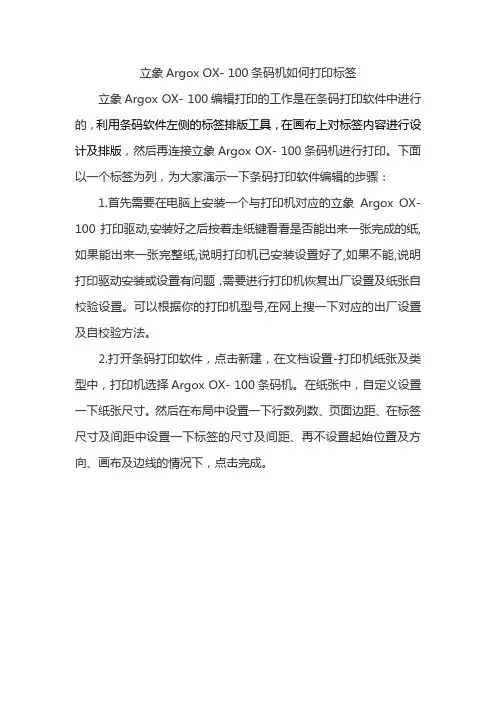
立象Argox OX- 100条码机如何打印标签立象Argox OX- 100编辑打印的工作是在条码打印软件中进行的,利用条码软件左侧的标签排版工具,在画布上对标签内容进行设计及排版,然后再连接立象Argox OX- 100条码机进行打印。
下面以一个标签为列,为大家演示一下条码打印软件编辑的步骤:1.首先需要在电脑上安装一个与打印机对应的立象Argox OX- 100打印驱动,安装好之后按着走纸键看看是否能出来一张完成的纸,如果能出来一张完整纸,说明打印机已安装设置好了,如果不能,说明打印驱动安装或设置有问题,需要进行打印机恢复出厂设置及纸张自校验设置。
可以根据你的打印机型号,在网上搜一下对应的出厂设置及自校验方法。
2.打开条码打印软件,点击新建,在文档设置-打印机纸张及类型中,打印机选择Argox OX- 100条码机。
在纸张中,自定义设置一下纸张尺寸。
然后在布局中设置一下行数列数、页面边距、在标签尺寸及间距中设置一下标签的尺寸及间距、再不设置起始位置及方向、画布及边线的情况下,点击完成。
3.点击软件左侧的“实心A”按钮,在画布上绘制一个普通文本对象,双击普通文本,在图形属性-数据源中,点击“修改”按钮,数据对象类型选择“手动输入”,在下面的状态框中,手动输入你要添加的信息,点击编辑-确定。
3.点击软件左侧的“绘制线段”按钮,按住“shift键”在画布上绘制线条。
如果线条较粗,可以双击线条,在图形属性-基本中,可以设置线条的线型(实线、虚线、划钱、点划线、点点划线)、粗细(mm)、颜色等等,可以根据自己的需求自定义进行设置。
4.添加文字及绘制线条的方法如上,可以按照以上方法,在标签上添加信息。
最终效果如图所示:标签制作好之后,可以直接连接打印机进行打印,如果出现打印偏移或者打印不全的情况,你可以检查下软件里面的纸张设置是否跟打印机首选项里面的纸张设置保持一致,如果打印机首选项里面的纸张设置没有你需求的尺寸,你可以点击新建,根据你的标签尺寸新建一个尺寸在卷中可以设置一下标签感应器,如果标签有间距,在标签感应器中选择标签间距,如果没有,可以不用选,设置好之后,点击确定。
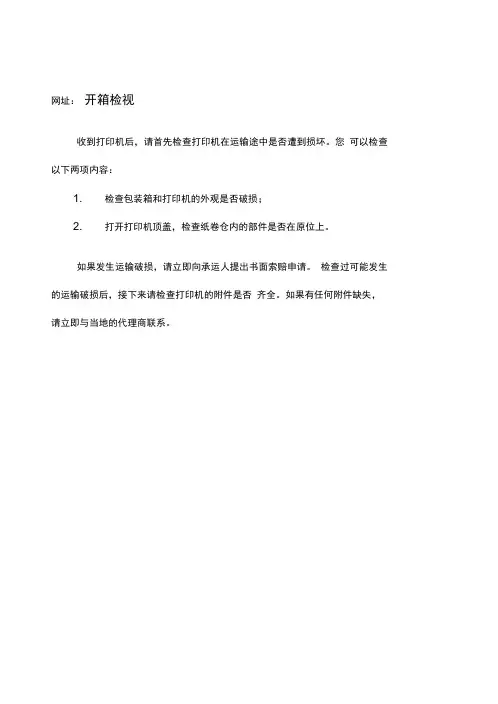
网址:开箱检视收到打印机后,请首先检查打印机在运输途中是否遭到损坏。
您可以检查以下两项内容:1. 检查包装箱和打印机的外观是否破损;2. 打开打印机顶盖,检查纸卷仓内的部件是否在原位上。
如果发生运输破损,请立即向承运人提出书面索赔申请。
检查过可能发生的运输破损后,接下来请检查打印机的附件是否齐全。
如果有任何附件缺失,请立即与当地的代理商联系。
打印机电源适配器程序光盘备注:OS-203, OS-204不配备纸卷和碳带。
连接电源 警告:请勿在潮湿的环境下启动电源,使用打印机。
电源适配器OS-204/214/314电源开关 AC 电源插座电源接口电源线1. 电源适配器一端的接头插入打印机后部的电源插孔。
2. 电源适配器的另一端插入AC电源插座。
3. 当电源适配器的接头插入电源插孔时,保持电源开关置于” 0 ”,严禁碰触并口扣环。
AC电源插座电源线电源开关电源插孔电源接口电源适配器OS-203主要部件及其结构(OS-214, OS-314闭锁卡条顶盖碳带回收端碳带供应端打印头剥纸模式白色塑料滚轴电源开关裁刀模式裁刀主要部件及其结构(OS-203, OS-204顶盖纸卷仓打印头剥纸模式裁刀模式白色塑料滚轴安装碳带(OS-214, OS-314)注意:使用热敏打印机时,此步骤可略过。
1. 打开打印机顶盖,露出纸卷仓。
2. 按下在打印机两侧的闭锁卡条,松开打印头模组。
3. 翻转打印头模组,露出碳带供应端。
打印头模组闭锁卡条碳带供应端4. 打开碳带卷,把碳带卷和空卷芯拆开。
5. 将碳带的一端少量地卷到空卷芯上。
6. 将碳带卷卡入碳带供应端。
(首先把碳带左端卡入供应端,然后再压入右端)。
空卷芯7.翻下打印头模组,然后将空卷芯卡入碳带回收端。
(先把碳带左端卡入供应端,然后再压入右端)8. 转动打印头模组的滚轮以确定碳带已经绷紧。
9. 按紧打印头模组直到听到”咔"的一声。
滚轮打印头模组安装纸卷OS系列打印机可以在三种不同的模式下运行:标准模式、剥纸模式及裁刀模式。
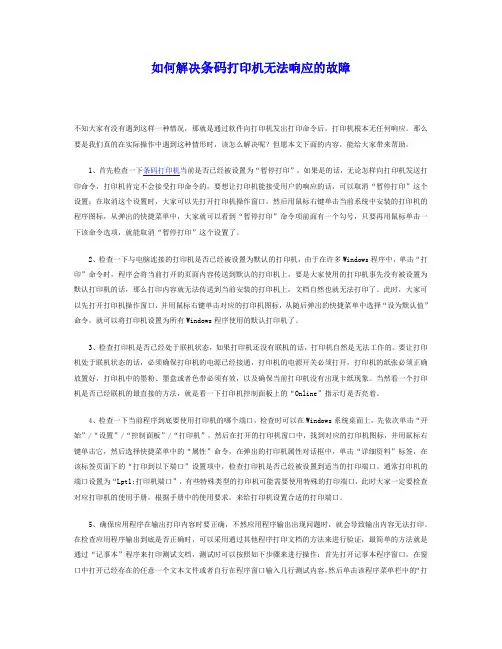
如何解决条码打印机无法响应的故障不知大家有没有遇到这样一种情况,那就是通过软件向打印机发出打印命令后,打印机根本无任何响应。
那么要是我们真的在实际操作中遇到这种情形时,该怎么解决呢?但愿本文下面的内容,能给大家带来帮助。
印命令,打印机肯定不会接受打印命令的,要想让打印机能接受用户的响应的话,可以取消“暂停打印”这个设置;在取消这个设置时,大家可以先打开打印机操作窗口,然后用鼠标右键单击当前系统中安装的打印机的程序图标,从弹出的快捷菜单中,大家就可以看到“暂停打印”命令项前面有一个勾号,只要再用鼠标单击一下该命令选项,就能取消“暂停打印”这个设置了。
2、检查一下与电脑连接的打印机是否已经被设置为默认的打印机,由于在许多Windows程序中,单击“打印”命令时,程序会将当前打开的页面内容传送到默认的打印机上,要是大家使用的打印机事先没有被设置为默认打印机的话,那么打印内容就无法传送到当前安装的打印机上,文档自然也就无法打印了。
此时,大家可以先打开打印机操作窗口,并用鼠标右键单击对应的打印机图标,从随后弹出的快捷菜单中选择“设为默认值”命令,就可以将打印机设置为所有Windows程序使用的默认打印机了。
3、检查打印机是否已经处于联机状态,如果打印机还没有联机的话,打印机自然是无法工作的。
要让打印机处于联机状态的话,必须确保打印机的电源已经接通,打印机的电源开关必须打开,打印机的纸张必须正确放置好,打印机中的墨粉、墨盒或者色带必须有效,以及确保当前打印机没有出现卡纸现象。
当然看一个打印机是否已经联机的最直接的方法,就是看一下打印机控制面板上的“Online”指示灯是否亮着。
4、检查一下当前程序到底要使用打印机的哪个端口,检查时可以在Windows系统桌面上,先依次单击“开始”/“设置”/“控制面板”/“打印机”,然后在打开的打印机窗口中,找到对应的打印机图标,并用鼠标右键单击它,然后选择快捷菜单中的“属性”命令,在弹出的打印机属性对话框中,单击“详细资料”标签,在该标签页面下的“打印到以下端口”设置项中,检查打印机是否已经被设置到适当的打印端口。
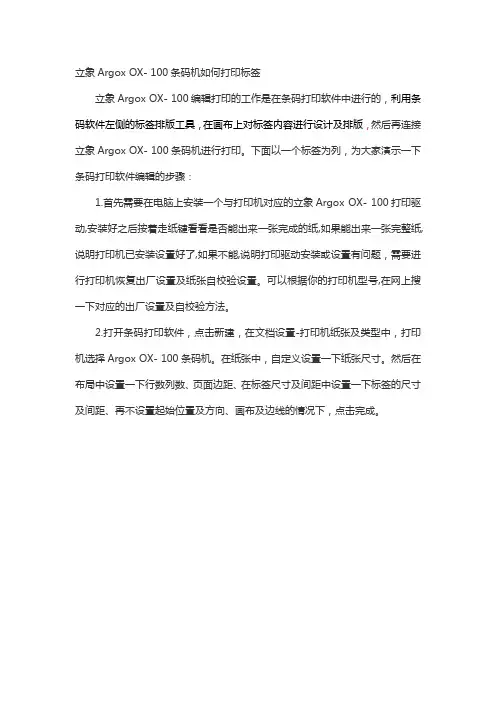
立象Argox OX- 100条码机如何打印标签立象Argox OX- 100编辑打印的工作是在条码打印软件中进行的,利用条码软件左侧的标签排版工具,在画布上对标签内容进行设计及排版,然后再连接立象Argox OX- 100条码机进行打印。
下面以一个标签为列,为大家演示一下条码打印软件编辑的步骤:1.首先需要在电脑上安装一个与打印机对应的立象Argox OX- 100打印驱动,安装好之后按着走纸键看看是否能出来一张完成的纸,如果能出来一张完整纸,说明打印机已安装设置好了,如果不能,说明打印驱动安装或设置有问题,需要进行打印机恢复出厂设置及纸张自校验设置。
可以根据你的打印机型号,在网上搜一下对应的出厂设置及自校验方法。
2.打开条码打印软件,点击新建,在文档设置-打印机纸张及类型中,打印机选择Argox OX- 100条码机。
在纸张中,自定义设置一下纸张尺寸。
然后在布局中设置一下行数列数、页面边距、在标签尺寸及间距中设置一下标签的尺寸及间距、再不设置起始位置及方向、画布及边线的情况下,点击完成。
3.点击软件左侧的“实心A”按钮,在画布上绘制一个普通文本对象,双击普通文本,在图形属性-数据源中,点击“修改”按钮,数据对象类型选择“手动输入”,在下面的状态框中,手动输入你要添加的信息,点击编辑-确定。
3.点击软件左侧的“绘制线段”按钮,按住“shift键”在画布上绘制线条。
如果线条较粗,可以双击线条,在图形属性-基本中,可以设置线条的线型(实线、虚线、划钱、点划线、点点划线)、粗细(mm)、颜色等等,可以根据自己的需求自定义进行设置。
4.添加文字及绘制线条的方法如上,可以按照以上方法,在标签上添加信息。
最终效果如图所示:标签制作好之后,可以直接连接打印机进行打印,如果出现打印偏移或者打印不全的情况,你可以检查下软件里面的纸张设置是否跟打印机首选项里面的纸张设置保持一致,如果打印机首选项里面的纸张设置没有你需求的尺寸,你可以点击新建,根据你的标签尺寸新建一个尺寸在卷中可以设置一下标签感应器,如果标签有间距,在标签感应器中选择标签间距,如果没有,可以不用选,设置好之后,点击确定。

立象打印机软件怎么使用
立象(ARGOX)条码打印机软件
怎么使用
一、开始新的标签格式
二、选择打印机
三、标签的大小用尺子量一下宽度和高度,单位精确到毫米,方向是纵向还是横向。
设置好以后点“完成”。
四、页面设置
纸张大小用户定义大小,用直尺量一下,宽度和高度,布局里面有行数和列数,如果是双排的纸那就是一行两列,
添加字点’添加条码点,添加图片点。
五、条码设置
我们常用的一维码就是code 93(服装行业),code 128(医药行业)等,二维码QR code,PDF 417.如果想把条码下面的数字去掉,双击条码点击→“可读性”→“无”。
编辑条码的内容请点击→“数据源”。
六、打印设置
点击打印→“属性”→“卷”。
打印方式有热敏和热转印。
热敏的不需要碳带,热转印的需要碳带。
介质类型设置为“有间距标签”打印后操作设置为“撕去”。
CP-2140是200dpi的机器,如果你打珠宝签的话得用300dpi的机器CP-3140L.如果你打一般的签(吊牌、物流签、电脑行业等)出现打印不清楚,可以调一下打印深度,在打印属性→“选项”里面。
这个问题比较复杂,跟碳带的材质也有关【碳带的材质常见的分为:蜡基(TWA)、混基(TMA)、树脂(TRA)、水洗布(TRB)、等】好吧就说这些吧,希望对初学者有点帮助。

X-1000+立象条码标签打印机使用指南一、随机附件:用户手册、驱动程序光盘、电源线、碳带。
后面有110V/230V滑动电源开关。
1、标签感应器:反射式。
2、最大纸卷直径:外径:8in.(203mm),内径:1.5~3.0in(38mm~76mm)。
3、打印方式:热敏打印和热转印。
4、打印宽度:25~104 mm。
5、打印长度:11~1143 mm。
6、标签类型:ROLL—feed,die—cut,continuous,fan—fold,tags,ticket in thermal paper or plain parer.7、标签感应方式:黑标/间隙。
8、碳带类型:蜡,蜡/树脂;内碳。
9、碳带尺寸:外径76 mm,内径:25 mm。
10、打印语言:PPLA OR PPLB。
二、面板指示灯:1、READY:READY指示灯会以下情况下熄灭:打印机处于暂停状态;打印机发生错误。
2、MEDIA:打印机正常工作时,MEDIA指示灯保持点亮。
闪亮表示纸卷用完。
3、RIBBON:ON:热转印模式下表示碳带已安装。
OFF:热转印模式下表示没有安装碳带。
X-1000+:由WINDOWS驱动程序或命令设定。
闪烁:碳带已用完。
三、面板按钮:打印机有三个按钮,每个按钮有两个基本功能:FEED:正常情况下:喂入一张标签。
按下按钮同时接通电源:打印机自检并打印自检报告。
PAUSE:暂停打印,再按此键,恢复打印。
按下按钮同时接通电源:执行测纸操作。
CANCEL:中止并删除打印作业,排除故障后,继续打印。
按下按钮同时接通电源:将EEPROM内的设置恢复到出厂状态。
说明:1、在测纸之前,标签和碳带必须安装正确,标签感应器应该移到正确的位置上。
2、在下列情况下,建议执行“测纸操作”:在第一次安装完毕之后。
在换另一种类型纸张之后。
在安装完标签和碳带后,必须进行测纸操作,具体如下:1、按住并保持PAUSE键。
2、接通打印机电源。
3、当READY指示灯和MEDIA指示灯同时闪烁,此时放开PAUSE键。
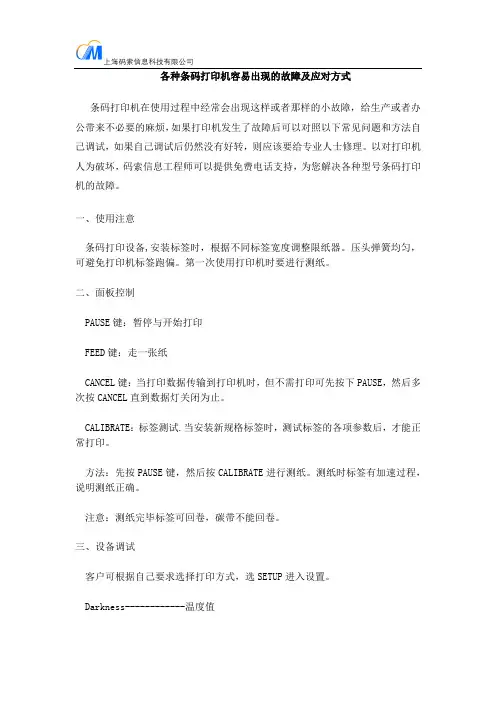
各种条码打印机容易出现的故障及应对方式条码打印机在使用过程中经常会出现这样或者那样的小故障,给生产或者办公带来不必要的麻烦,如果打印机发生了故障后可以对照以下常见问题和方法自己调试,如果自己调试后仍然没有好转,则应该要给专业人士修理。
以对打印机人为破坏,码索信息工程师可以提供免费电话支持,为您解决各种型号条码打印机的故障。
一、使用注意条码打印设备,安装标签时,根据不同标签宽度调整限纸器。
压头弹簧均匀,可避免打印机标签跑偏。
第一次使用打印机时要进行测纸。
二、面板控制PAUSE键:暂停与开始打印FEED键:走一张纸CANCEL键:当打印数据传输到打印机时,但不需打印可先按下PAUSE,然后多次按CANCEL直到数据灯关闭为止。
CALIBRATE:标签测试.当安装新规格标签时,测试标签的各项参数后,才能正常打印。
方法:先按PAUSE键,然后按CALIBRATE进行测纸。
测纸时标签有加速过程,说明测纸正确。
注意:测纸完毕标签可回卷,碳带不能回卷。
三、设备调试客户可根据自己要求选择打印方式,选SETUP进入设置。
Darkness------------温度值Tearoff-----------标签撕离位置Printmode----------PEELOFF(撕离方式)ediatype---------NON-CONTINOUS(不连续纸)PrintMethod--------THERMALTRANS(热转印方式)PrintWidth---------打印宽度ListFormats--------格式列表ListSetup----------设置列表MediaandRibbonCalibrate------测纸和碳带LabelTop-----------标签打印位置顶部调节LeftPosition-------标签左边打印位置调节用左右黑键修改设置,选EXIT键退出设置。
最后选NEXT/SAVE键保存设置数据。
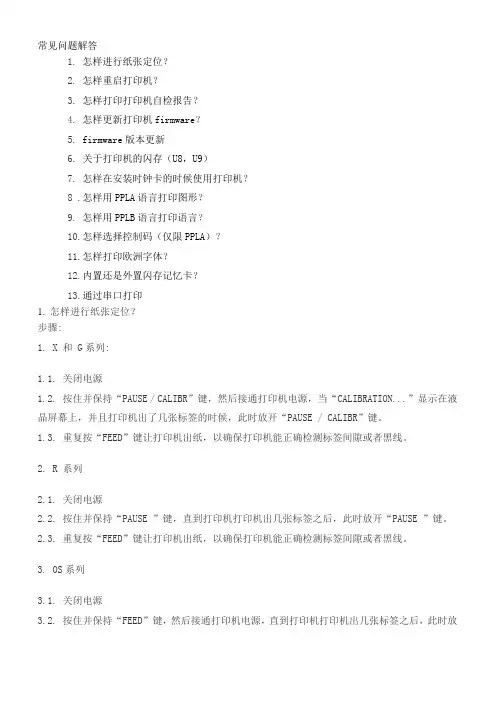
常见问题解答1. 怎样进行纸张定位?2. 怎样重启打印机?3. 怎样打印打印机自检报告?4. 怎样更新打印机firmware?5. firmware版本更新6. 关于打印机的闪存(U8,U9)7. 怎样在安装时钟卡的时候使用打印机?8 .怎样用PPLA语言打印图形?9. 怎样用PPLB语言打印语言?10.怎样选择控制码(仅限PPLA)?11.怎样打印欧洲字体?12.内置还是外置闪存记忆卡?13.通过串口打印1. 怎样进行纸张定位?步骤:1. X 和 G系列:1.1. 关闭电源1.2. 按住并保持“PAUSE / CALIBR”键,然后接通打印机电源,当“CALIBRATION...”显示在液晶屏幕上,并且打印机出了几张标签的时候,此时放开“PAUSE / CALIBR”键。
1.3. 重复按“FEED”键让打印机出纸,以确保打印机能正确检测标签间隙或者黑线。
2. R 系列2.1. 关闭电源2.2. 按住并保持“PAUSE ”键,直到打印机打印机出几张标签之后,此时放开“PAUSE ”键。
2.3. 重复按“FEED”键让打印机出纸,以确保打印机能正确检测标签间隙或者黑线。
3. OS系列3.1. 关闭电源3.2. 按住并保持“FEED”键,然后接通打印机电源,直到打印机打印机出几张标签之后,此时放开“FEED”键。
(这个动作和OS系列打印自检报告类似,但是放开“FEED”键的时间不同,打印自检报告时“FEED”键要等打印机在打印的时候才放开)3.3重复按“FEED”键让打印机出纸,以确保打印机能正确检测标签间隙或者黑线。
(If the "FEED" button is keeping )注意:纸张定位非常重要,请务必在打印之前经常操作。
当更换标签类型或者打印机纸张定位不正确的使用,务必进行纸张定位操作。
2. 怎样重启打印机?步骤:1. X 和 G系列:1.1. 关闭电源1.2. 按住并保持“CANCEL / RESET”键,当“E2PROM RESET”显示在液晶屏幕上,而LED灯闪烁的时候,此时放开“CANCEL / RESET”键1.3. 再次进行纸张定位操作以确保正确认纸。
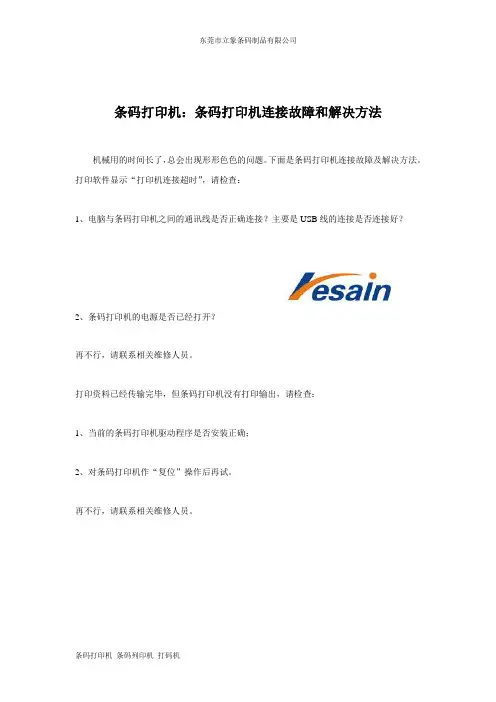
东莞市立象条码制品有限公司
条码打印机:条码打印机连接故障和解决方法
机械用的时间长了,总会出现形形色色的问题。
下面是条码打印机连接故障及解决方法。
打印软件显示“打印机连接超时”,请检查:
1、电脑与条码打印机之间的通讯线是否正确连接?主要是USB线的连接是否连接好?
2、条码打印机的电源是否已经打开?
再不行,请联系相关维修人员。
打印资料已经传输完毕,但条码打印机没有打印输出,请检查:
1、当前的条码打印机驱动程序是否安装正确;
2、对条码打印机作“复位”操作后再试。
再不行,请联系相关维修人员。
条码打印机条码列印机打码机。
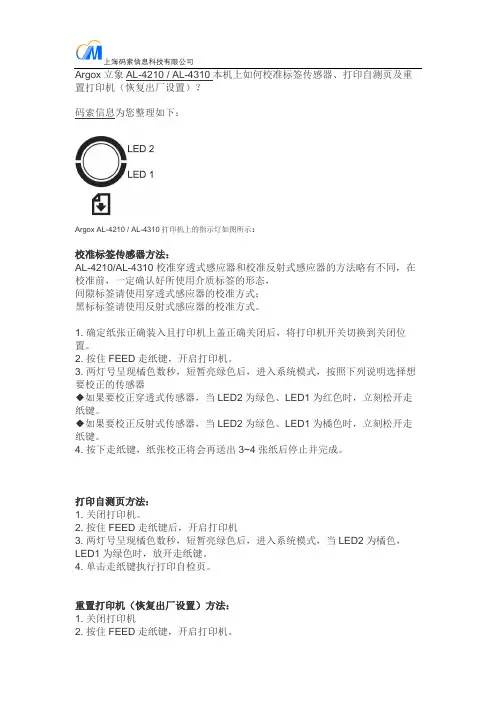
Argox立象AL-4210 / AL-4310本机上如何校准标签传感器、打印自测页及重置打印机(恢复出厂设置)?
码索信息为您整理如下:
Argox AL-4210 / AL-4310打印机上的指示灯如图所示:
校准标签传感器方法:
AL-4210/AL-4310校准穿透式感应器和校准反射式感应器的方法略有不同,在校准前,一定确认好所使用介质标签的形态,
间隙标签请使用穿透式感应器的校准方式;
黑标标签请使用反射式感应器的校准方式。
1. 确定纸张正确装入且打印机上盖正确关闭后,将打印机开关切换到关闭位置。
2. 按住FEED走纸键,开启打印机。
3. 两灯号呈现橘色数秒,短暂亮绿色后,进入系统模式,按照下列说明选择想要校正的传感器
◆如果要校正穿透式传感器,当LED2为绿色、LED1为红色时,立刻松开走纸键。
◆如果要校正反射式传感器,当LED2为绿色、LED1为橘色时,立刻松开走纸键。
4. 按下走纸键,纸张校正将会再送出3~4张纸后停止并完成。
打印自测页方法:
1. 关闭打印机。
2. 按住FEED走纸键后,开启打印机
3. 两灯号呈现橘色数秒,短暂亮绿色后,进入系统模式,当LED2为橘色,LED1为绿色时,放开走纸键。
4. 单击走纸键执行打印自检页。
重置打印机(恢复出厂设置)方法:
1. 关闭打印机
2. 按住FEED走纸键,开启打印机。
3. 两灯号常亮橘色数秒,短暂转成绿色后,进入系统模式,当同时亮红色时立刻放开走纸键。
4. 再次按下走纸键超过三秒后放开,两灯号闪烁红色三次后常亮橘色数秒,重设完毕后,两灯常亮绿色
-----码索信息。
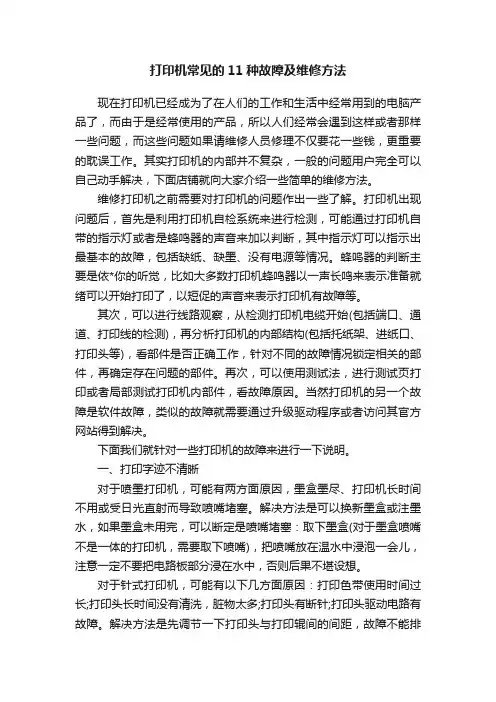
打印机常见的11种故障及维修方法现在打印机已经成为了在人们的工作和生活中经常用到的电脑产品了,而由于是经常使用的产品,所以人们经常会遇到这样或者那样一些问题,而这些问题如果请维修人员修理不仅要花一些钱,更重要的耽误工作。
其实打印机的内部并不复杂,一般的问题用户完全可以自己动手解决,下面店铺就向大家介绍一些简单的维修方法。
维修打印机之前需要对打印机的问题作出一些了解。
打印机出现问题后,首先是利用打印机自检系统来进行检测,可能通过打印机自带的指示灯或者是蜂鸣器的声音来加以判断,其中指示灯可以指示出最基本的故障,包括缺纸、缺墨、没有电源等情况。
蜂呜器的判断主要是依*你的听觉,比如大多数打印机蜂鸣器以一声长鸣来表示准备就绪可以开始打印了,以短促的声音来表示打印机有故障等。
其次,可以进行线路观察,从检测打印机电缆开始(包括端口、通道、打印线的检测),再分析打印机的内部结构(包括托纸架、进纸口、打印头等),看部件是否正确工作,针对不同的故障情况锁定相关的部件,再确定存在问题的部件。
再次,可以使用测试法,进行测试页打印或者局部测试打印机内部件,看故障原因。
当然打印机的另一个故障是软件故障,类似的故障就需要通过升级驱动程序或者访问其官方网站得到解决。
下面我们就针对一些打印机的故障来进行一下说明。
一、打印字迹不清晰对于喷墨打印机,可能有两方面原因,墨盒墨尽、打印机长时间不用或受日光直射而导致喷嘴堵塞。
解决方法是可以换新墨盒或注墨水,如果墨盒未用完,可以断定是喷嘴堵塞:取下墨盒(对于墨盒喷嘴不是一体的打印机,需要取下喷嘴),把喷嘴放在温水中浸泡一会儿,注意一定不要把电路板部分浸在水中,否则后果不堪设想。
对于针式打印机,可能有以下几方面原因:打印色带使用时间过长;打印头长时间没有清洗,脏物太多;打印头有断针;打印头驱动电路有故障。
解决方法是先调节一下打印头与打印辊间的间距,故障不能排除,可以换新色带,如果还不行,就需要清洗打印头了。
条码打印机常见故障及解决方法1、标签修改后总是保存不了,按保存就出现一个警告对话框,按确定后软件关闭。
原因:用户修改时直接在标签上修改的错误操作而引起的。
解决方法:修改时按正确的修改方式进行修改即双击你要修改的内容,在原来排版时写入的对话框上修改,不允许直接在标签上面修改。
这样修改后就恢复正常。
2、打印机走纸不正常,只走半张,打印一张后亮红灯(斑马机器)原因:打印机参数设置错误。
解决方法:以Z4M机器为例。
点击开始菜单—>设置—>打印机—>选择Z4M机器—>单击右键—>属性—>打印首选项—>Document Option—>Dispense Mode—>选择Tea r Off就OK了。
3、打印机在打印时所有指示灯闪烁并不能测纸(斑马机器)原因:传感器故障。
解决方法:清洗传感器表面灰尘或是更换传感器。
4、打印机在打印小标签时定不到位,打印内容总往上偏或往下偏原因:标签太小,传感器很难感测到纸。
解决方法:一般标签的高最少要大于10以上才好定位,否则就要对标签进行偏移设置。
在进行标签设置时,把标签的高设置为比实际标签高大个5mm左右,然后在根据具体偏移情况对标签进行偏移量的设置。
5、印时字体清晰,条码不清晰原因:条码内容太多,密度太小。
解决方法:缩短条码内容或增大条码密度。
对于200dpi和300dpi的机器来说,条码密度一般要在7mils以上即比例因子要在2或2以上,打印出的条码才清晰。
6、打印标签时,总有些字打印不出来原因:打印头脏,排版有误。
解决方法:清洗打印头;另外看在排版的时候是否把要打印的字重叠在一起了,重新排版。
7、打印机在打印的时候总是显示没纸或没碳带(TEC-572)原因:纸用完或碳带不对;发送错误操作命令引起。
解决方法:检查下纸或碳带是否正确;在机器上把参数调好,然后用打印软件正确排版设置后进行打印。
8、打印时打印不清晰,色带断。
标签打印机常见故障及解决方法嘿,朋友们!咱今儿就来聊聊标签打印机那些常见的故障和解决办法。
这标签打印机啊,就跟咱家里的电器似的,有时候也会闹点小脾气呢!比如说打印不清晰,哎呀,这可真让人头疼!就好像你想看清楚电视上的画面,结果模模糊糊的,啥也看不清。
这时候咱得看看是不是打印头脏了呀,那咱就给它擦擦干净,就像咱洗脸一样,把脏东西都洗掉。
要是还不行,那是不是碳带或者标签纸有问题呀,咱得检查检查,该换就换,可别舍不得那点小钱。
还有啊,打印的时候老是卡纸,这多烦人呐!就跟路上堵车似的,走也走不动。
这时候咱别着急上火,先冷静冷静,看看是不是纸张放得不好呀,重新整理整理。
或者是不是打印机里面有什么东西卡住了呀,咱得小心翼翼地把它弄出来,可别硬来,不然打印机可要“哭”啦!再说说打印出来的标签有空白,这算怎么回事呀!就好像一件漂亮衣服上突然有个破洞,多难看呀!这有可能是打印头断针啦,那咱就得赶紧找专业的人来修修,可别拖着,不然问题会越来越严重呢。
有时候标签打印机还会出现乱码,哎呀呀,这可真让人摸不着头脑!就好像听别人说话,结果说的都是些听不懂的外星语。
这时候咱得看看是不是连接的电脑有问题呀,或者是打印机的设置出了差错,咱得仔细检查检查,把问题给揪出来。
咱用标签打印机,就跟养个小宠物似的,得细心照顾着。
它要是不高兴了,咱就得想办法哄它开心。
平时也要多注意保养,就像咱自己要注意身体一样。
别等它生病了才着急,要提前预防。
总之呢,标签打印机虽然会有这样那样的小毛病,但只要咱用心对待它,肯定能让它乖乖听话,好好工作的。
别因为一点小问题就嫌弃它,它可是能帮咱大忙的呢!咱得和它好好相处,让它为咱的生活和工作添彩!。
条码打印机在使用过程中常常遇到一些问题,下面是我们在长期销售、使用Argox条码打印机中,遇到的一些常见故障,总结列表如下,并给出调整办法,希望能对你使用Argox条码打印机有所帮助。
症状解决办法开机没反应,电源灯不亮机器有故障,请联系供应商Power和Ready两个灯同时闪(OS系列)Ready和Media两个灯同时闪(X系列)纸用完了或安装不正确Power和Ready交叉闪Ready和Media交叉闪色带用完或安装不正确纸上的打印区域有白条打印头坏,换打印头打印标签记录丢失标签传感器没调整好垂直线条在标签上打印头太脏,关机后用酒精棉签清洁打印头左右打印深度有差异打印头左右压力平衡有问题有斜的白条色带有皱褶长白条在几个标签色带有皱褶色带皱色带路径不正确;安装不平整或者选择了不正确的打印深度、压力一到三个标签定位不准开关打印头,标签安装不准计算机送数据到打印机,打印机不动,READY灯闪后灭串口检查打印机和计算机的通信参数是否一致。
计算机送数据到打印机,打印机不动,READY灯不闪打印机未收到数据,检查电缆,否则应是打印机接口有问题标签没有被切刀切下没有设成切纸模式;切纸器插头松切刀没完全把标签切下切纸器太脏;切刀太钝;用得太久,机械磨损切纸器内有标签;切纸器卡死翻动上切刀,将标签退出。
开机使切刀器复位,然后装上纸复位打印时跳过一张标签,继续打印此标签与上一张标签之间的距离不正常,机器正常Power灯不亮无电源,电源保险是否烧断标签走歪调节打印头压力,使其左右两侧受力均匀标签长度不准确清洁Sensor、调节Media Sensor及Calibrate一次打印效果不佳调打印头压力或Darkness(灰度)。
打印机连接条码软件出现打印异常的处理方法很多人在使用条码软件设计好条码、排好版之后点击打印的时候会出现各种异常现象导致无法打印。
常见的异常现象如下:打印机无响应、打印的条码缺失、打印的条码倾斜等等。
下面就使用专业条码软件《Label mx通用条码标签设计系统》为例,提供一些解决上述问题的方法。
一、打印机无响应。
如果是使用Label mx,就不用考虑是不是条码软件根打印机不兼容的问题,Label mx最大的特性就是支持市场上所有打印机,标签打印机、激光打印机、喷墨打印机等等,都完美支持。
打印机若是没有响应,就要从以下几点考虑:1、检查打印机本身是否能正常打印,这点可以打印一个测试页来检测一下。
2、检查打印机(标签打印机)的驱动是否为windows标准驱动。
如果不是,可以登录郑州恒有科技官网免费下载适合各个打印机型号的windows标准驱动。
3、选择的打印机是否跟实际打印机类型一致。
Label mx支持普通打印机和标签打印机两大类,在设计的时候可以进行选择,如果使用的打印机是激光打印机,在软件中选择的是标签打印机,就可能出现异常。
4、打印机(标签打印机)是否更换了新的尺寸的标签纸,是否让打印机重新认了一下纸张。
二、打印的条码显示不完全、部分条码缺失。
这种情况一般都是考虑以下几点:1、标签的实际纸张尺寸和设计的纸张尺寸是否一致。
有些标签纸标注的的规格尺寸和实际的尺寸会有出入,最好实际测量一下。
根据实际偏差的方向和尺寸,在Label mx的打印设置中,对水平间距和垂直间距进行调整。
2、使用普通打印机时,若是在一张纸上排列多个出现打印不全,可能是纸张的顶边留空或者左边留空的数值较大,使得打印的范围超过了实际的纸张尺寸,造成打印不全。
可以在Label mx的打印设置中调整。
调整的数据可以为负数。
3、满幅打印的条码打印不全。
需要检测一下打印机是否支持满幅打印,很多打印机默认的都有边距保护功能,可以在打印机的属性里察看是边距的数值设置。